Bạn thường xuyên sao chép nội dung từ nhiều nguồn khác nhau và dán vào Microsoft Word, nhưng kết quả lại là một mớ hỗn độn về định dạng? Bạn không đơn độc. Vấn đề “thảm họa định dạng” này là nỗi ám ảnh của nhiều người dùng. Việc kiểm soát cách Word xử lý nội dung được dán là chìa khóa để duy trì sự chuyên nghiệp và nhất quán cho tài liệu của bạn. Bài viết này sẽ chia sẻ 10 thủ thuật dán trong Word được đúc kết từ kinh nghiệm thực tế, giúp bạn dễ dàng làm chủ quy trình sao chép và dán, từ đó tiết kiệm thời gian và nâng cao hiệu suất làm việc với văn bản. Hãy cùng khám phá để biến việc dán nội dung trở nên chính xác và mượt mà hơn bao giờ hết!
10. Nắm Vững “Paste Special” (Dán Đặc Biệt) Để Dán Chính Xác Trong Word
“Paste Special” nên là lựa chọn ưu tiên hàng đầu của bạn khi sao chép và dán nội dung từ các nguồn bên ngoài vào Word. Tính năng này cho phép bạn kiểm soát chính xác cách văn bản của bạn xuất hiện trên trang.
Để sử dụng, hãy điều hướng đến Ribbon > Thẻ Home > Paste (Dán) > Paste Options (Tùy chọn dán) để mở một menu thả xuống với nhiều tùy chọn. Chọn Paste Special để mở hộp thoại chứa nhiều lựa chọn hơn.
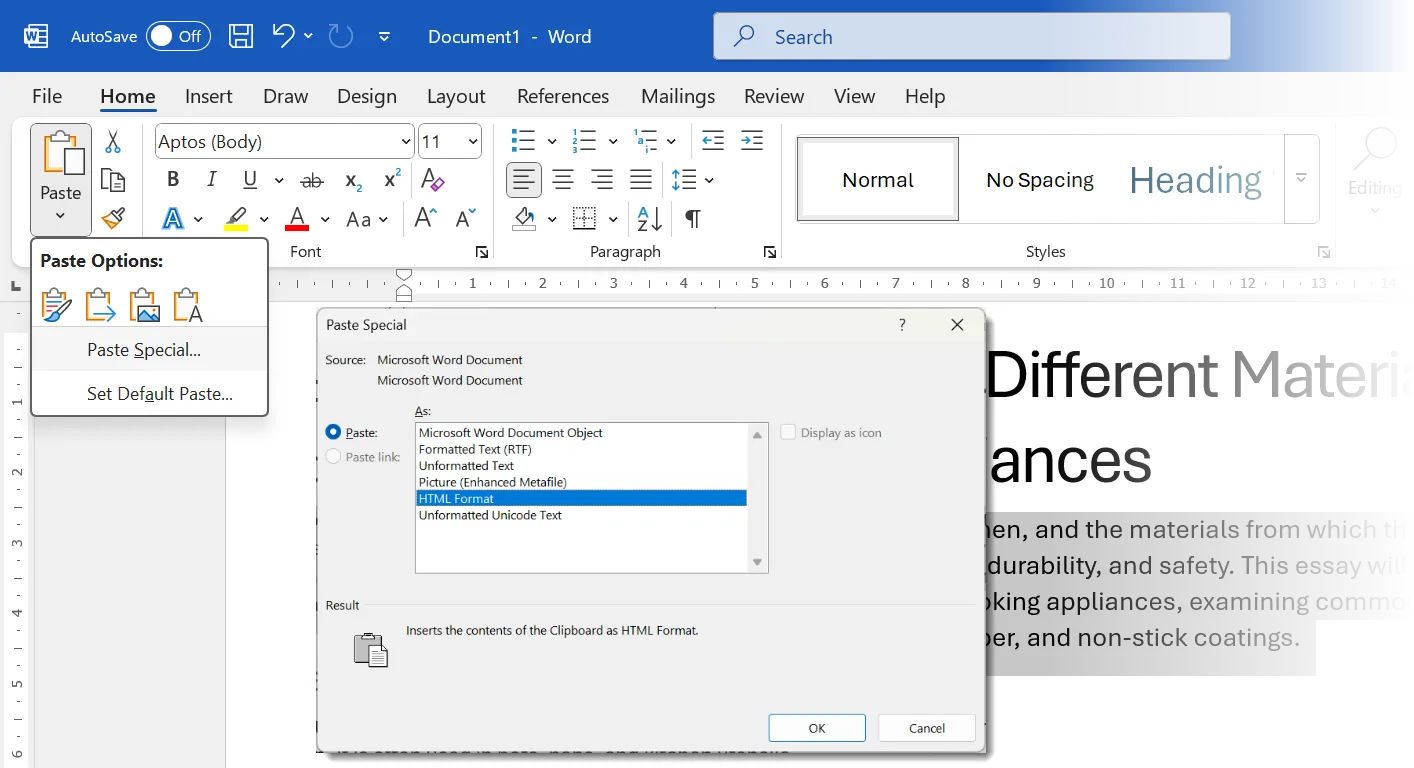 Các tùy chọn dán đặc biệt trong Microsoft Word
Các tùy chọn dán đặc biệt trong Microsoft Word
Tại đây, bạn có thể chọn giữ nguyên định dạng gốc, sử dụng định dạng của tài liệu hiện tại, hoặc loại bỏ hoàn toàn định dạng. Word hiển thị bản xem trước tức thì về cách mỗi tùy chọn sẽ hiển thị trên trang.
- Keep Source Formatting (Giữ Định Dạng Gốc): Giữ lại kiểu dáng ban đầu (hữu ích cho các trích dẫn hoặc nội dung có thương hiệu).
- Merge Formatting (Hợp Nhất Định Dạng): Pha trộn văn bản đã dán với kiểu dáng hiện tại của tài liệu của bạn (lý tưởng để đảm bảo tính nhất quán).
- Unformatted Text (Văn Bản Không Định Dạng): Loại bỏ tất cả định dạng.
- Paste as a Hyperlink or Image (Dán dưới dạng Siêu liên kết hoặc Hình ảnh): Đây là lựa chọn tốt nhất để khóa bố cục hoặc thêm các liên kết có thể nhấp.
Lưu ý rằng tùy chọn “Paste as Hyperlink or Image” có thể không khả dụng trong mọi tình huống dán. Tuy nhiên, việc nắm vững các tùy chọn này và phím tắt tương ứng sẽ giúp bạn tăng tốc quá trình soạn thảo tài liệu.
9. Kiểm Soát Định Dạng Sau Khi Dán Với Tùy Chọn Thông Minh
Word cho phép bạn quyết định định dạng sau khi đã dán bất kỳ khối nội dung nào. Sau khi nhấn Ctrl + V, hãy tìm biểu tượng clipboard nhỏ xuất hiện ở cuối văn bản đã dán. Nhấp vào nó hoặc nhấn Ctrl và phím mũi tên để chuyển đổi giữa các tùy chọn sau:
- Keep Source Formatting (Giữ Định Dạng Gốc) (đây thường là mặc định)
- Merge Formatting (Hợp Nhất Định Dạng)
- Keep Text Only (Chỉ Giữ Lại Văn Bản)
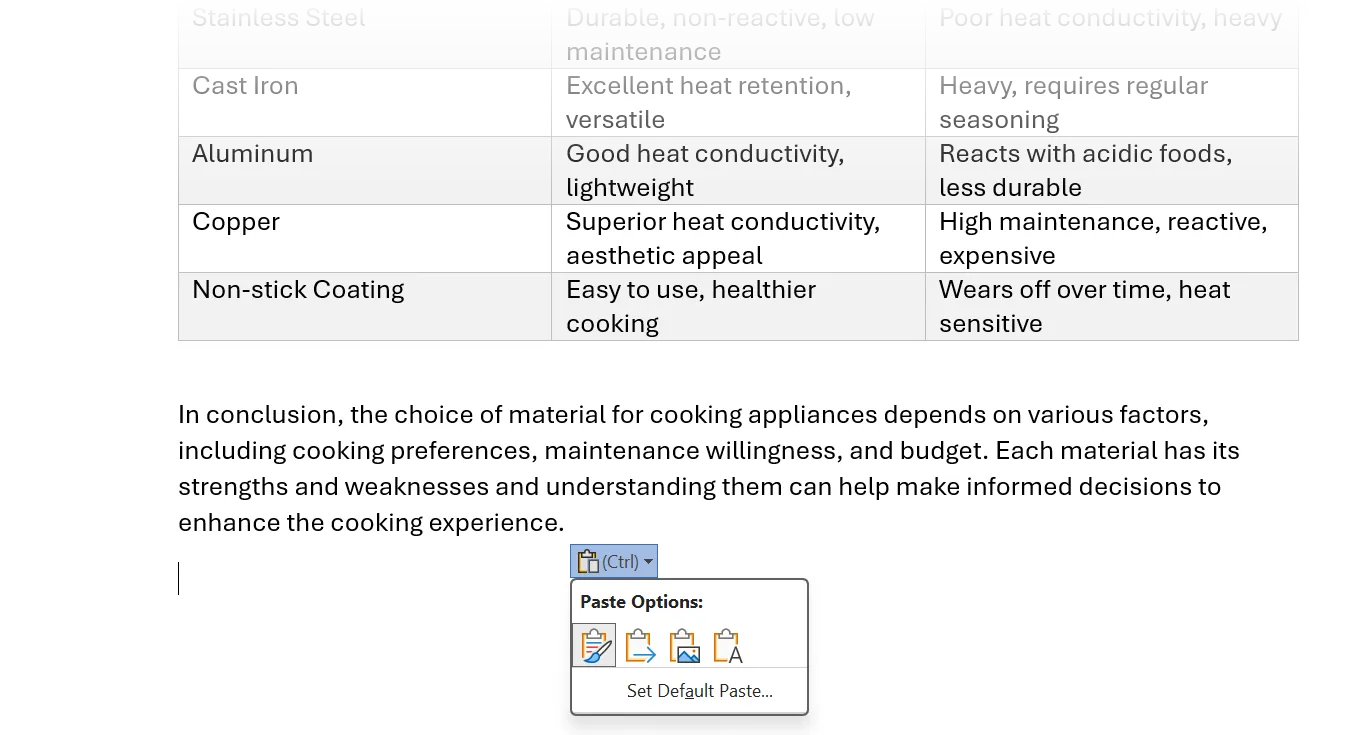 Biểu tượng tùy chọn dán nhanh sau khi dán trong Word
Biểu tượng tùy chọn dán nhanh sau khi dán trong Word
Hành vi mặc định có thể khác nhau tùy thuộc vào nguồn (ví dụ: dán giữa các tài liệu Word so với dán từ trình duyệt). Nếu quy trình dán của bạn nhất quán, bạn có thể cài đặt các tùy chọn mặc định cho mỗi hành động cắt, sao chép và dán để tối ưu hóa quy trình làm việc.
8. Thiết Lập Hành Vi Dán Mặc Định Để Tiết Kiệm Thời Gian
Mặc định của Word là giữ nguyên định dạng gốc của bất kỳ thứ gì bạn dán vào. Tuy nhiên, bạn có thể thay đổi cài đặt này để dán văn bản khớp với định dạng của tài liệu hoặc sử dụng văn bản thuần túy.
Để thay đổi, đi tới File > Options > Advanced (Tùy chọn > Nâng cao). Trong mục Cut, copy, and paste (Cắt, sao chép và dán), chọn mũi tên xuống để thay đổi các kịch bản dán khác nhau. Cuối cùng, chọn giữa Keep Source Formatting, Merge Formatting, và Keep Text Only. Nhấp vào OK.
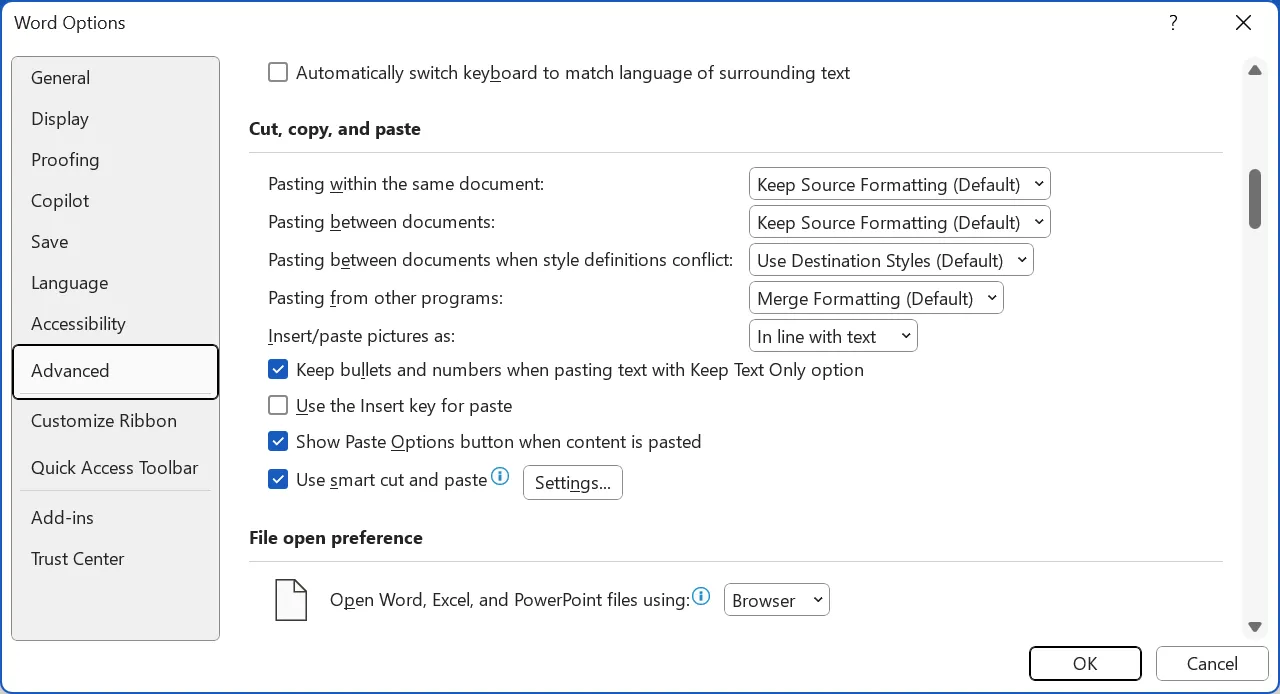 Cài đặt tùy chọn dán mặc định trong Word qua File Options Advanced
Cài đặt tùy chọn dán mặc định trong Word qua File Options Advanced
Việc tùy chỉnh cài đặt này trước khi bạn soạn thảo tài liệu có thể giúp bạn tránh được nhiều sự cố về định dạng.
7. “Keep Text Only” (Chỉ Giữ Lại Văn Bản) – Giải Pháp Loại Bỏ Mọi Định Dạng
Việc dán nội dung từ các trang web hoặc tệp PDF thường đi kèm với các định dạng ẩn không mong muốn. Trong Word, sử dụng tùy chọn Keep Text Only là cách hiệu quả để loại bỏ phông chữ, màu sắc và siêu liên kết.
Sau khi sao chép, nhấp vào biểu tượng clipboard và di chuột qua biểu tượng Keep Text Only. Word sẽ hiển thị bản xem trước trên trang và dán đoạn văn bản ngay khi bạn nhấp vào biểu tượng.
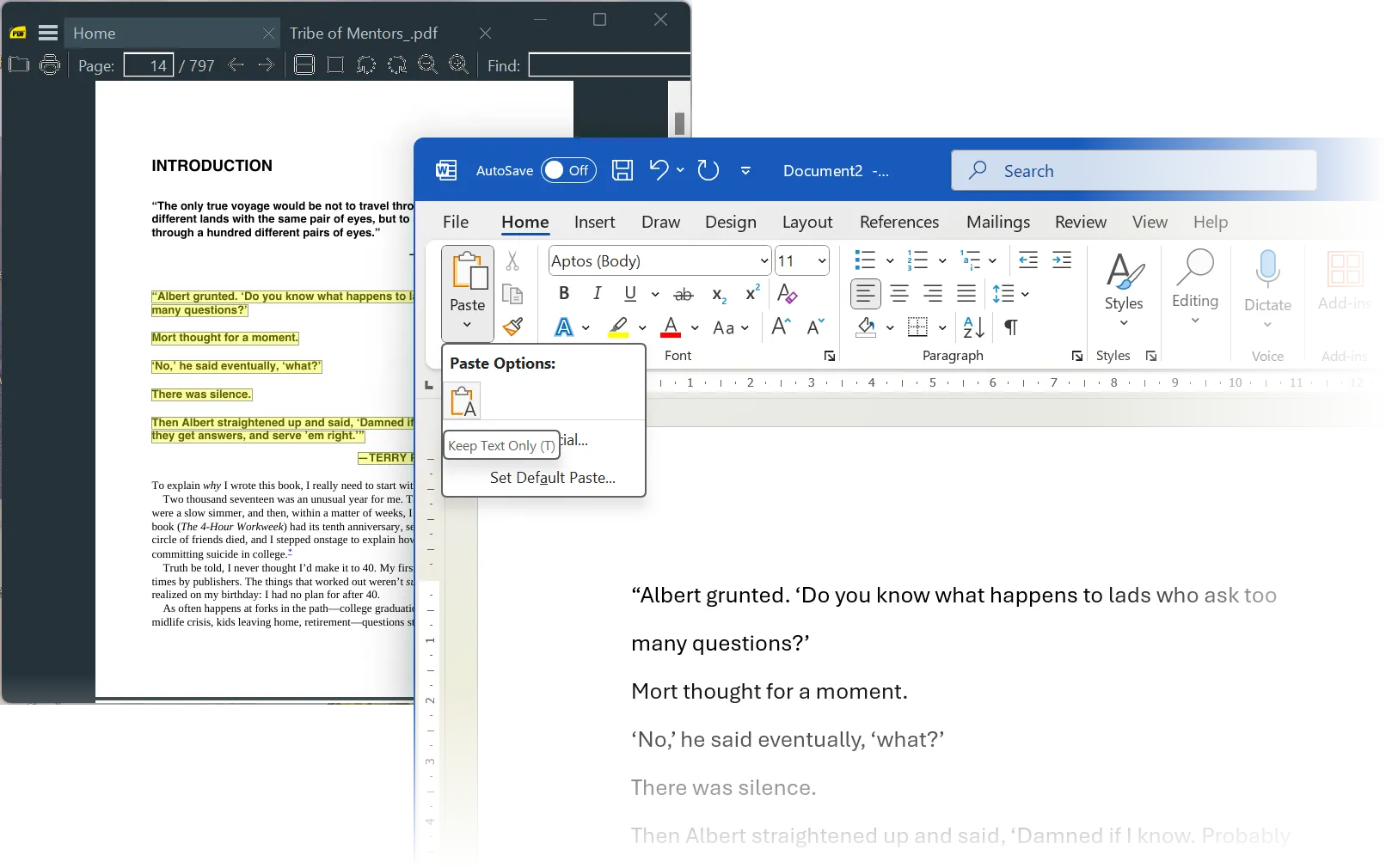 Cách dán chỉ giữ lại văn bản thuần túy trong Word
Cách dán chỉ giữ lại văn bản thuần túy trong Word
Hoặc, bạn có thể sử dụng phím tắt Ctrl + Alt + V để mở hộp thoại Paste Special, chọn Unformatted Text (Văn bản Không Định Dạng), và nhấp OK. Đây là lựa chọn tối ưu để làm sạch các đoạn email hoặc ghi chú nghiên cứu.
6. Kéo Và Thả: Thủ Thuật Sao Chép/Dán Nhanh Chóng Trong Word
Bạn có thể tô sáng, sau đó kéo và thả văn bản trong cùng một tài liệu Word, giữa các tài liệu Word khác nhau, hoặc từ trình duyệt web vào tài liệu Word.
Kỹ thuật này rất hiệu quả cho các đoạn văn bản ngắn và loại bỏ nhu cầu phải cắt và dán. Đảm bảo rằng tính năng kéo và thả đã được bật trong File > Options > Advanced (Tùy chọn > Nâng cao) > Editing options (Tùy chọn chỉnh sửa) > Allow text to be dragged and dropped (Cho phép kéo và thả văn bản).
Bây giờ, chỉ cần giữ phím Ctrl trong khi kéo để sao chép văn bản thay vì di chuyển nó.
5. Format Painter (Cọ Định Dạng) – “Phù Thủy” Sửa Lỗi Định Dạng Nhanh Gọn
Format Painter không phải là một chức năng “dán”, nhưng biểu tượng cây cọ nhỏ trên thẻ Home là một công cụ sửa lỗi định dạng vô giá. Format Painter trong Word cho phép sao chép định dạng, chẳng hạn như màu sắc, phông chữ và kích thước phông chữ, sau đó áp dụng chúng cho văn bản khác.
Từ thẻ Home, chọn Format Painter (Cọ Định Dạng) trong nhóm Clipboard. Con trỏ chuột sẽ chuyển thành biểu tượng cây cọ. Chọn văn bản đã được định dạng, nhấp vào biểu tượng Format Painter, sau đó chọn văn bản mà bạn muốn áp dụng định dạng.
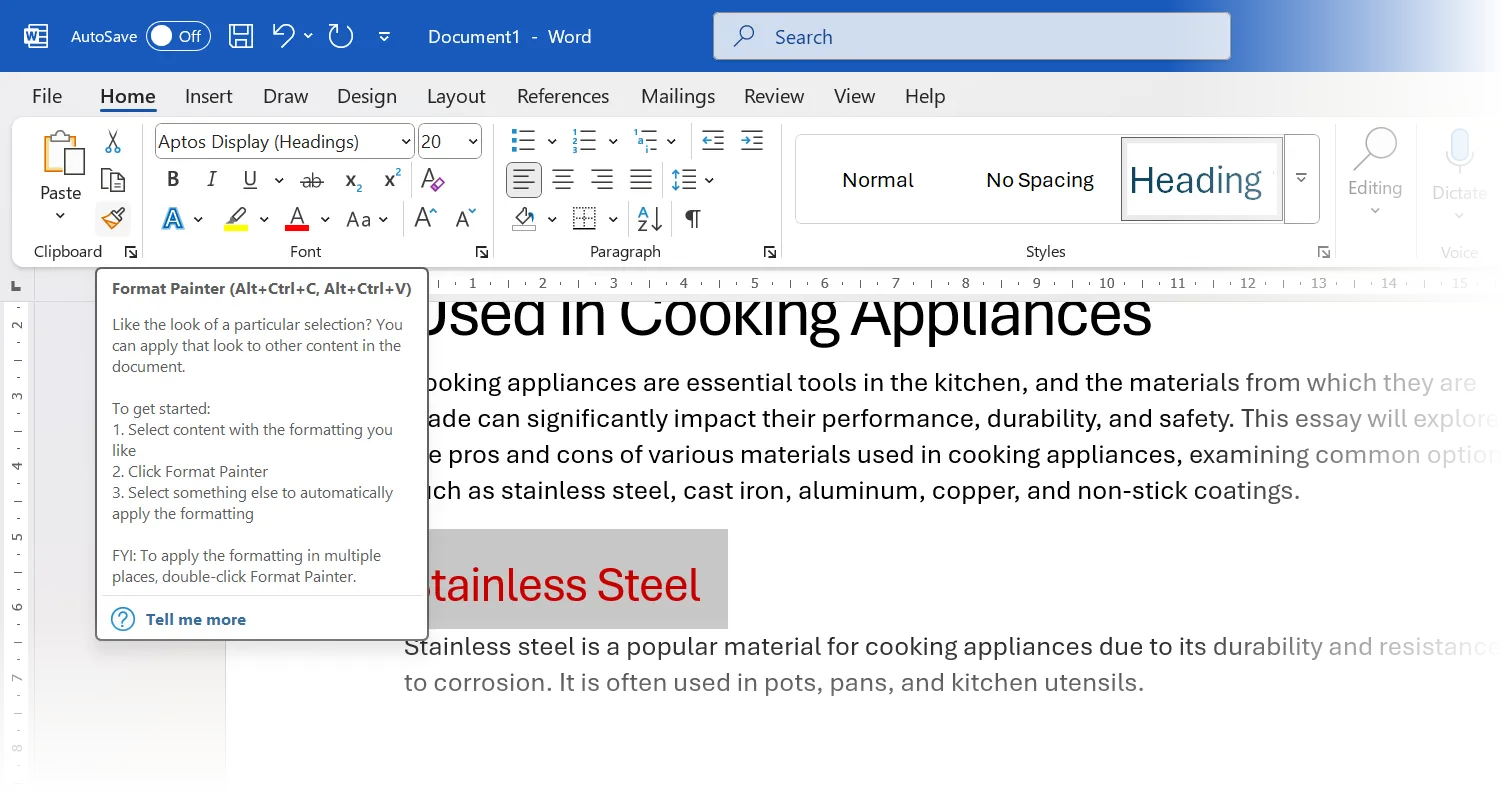 Sử dụng công cụ Format Painter trong Microsoft Word để sao chép định dạng
Sử dụng công cụ Format Painter trong Microsoft Word để sao chép định dạng
Nhấp đúp vào nút Format Painter sẽ áp dụng cùng một định dạng cho nhiều dòng văn bản. Bạn có thể nhấp lại vào nút để tắt hoặc nhấn Esc.
Bạn cũng có thể sử dụng phím tắt Alt + Ctrl + C để sao chép định dạng và Alt + Ctrl + V để dán định dạng.
4. Dán Văn Bản Dưới Dạng Hình Ảnh: Bảo Toàn Bố Cục Và Định Dạng
Chuyển đổi văn bản hoặc bảng thành một hình ảnh được nhúng trong tài liệu Word đôi khi có những công dụng đặc biệt. Ví dụ, bạn có thể gửi các trích dẫn được định kiểu trong một báo cáo, khắc phục các vấn đề bố cục trong các tài liệu được chia sẻ, hoặc dán trực tiếp một số dữ liệu Excel.
Dán dưới dạng hình ảnh sẽ khóa định dạng và ngăn chặn việc chỉnh sửa. Sao chép văn bản/bảng từ một tài liệu Word hoặc Excel khác. Trong tài liệu Word đích, chọn Paste (Dán) > Picture (Ảnh).
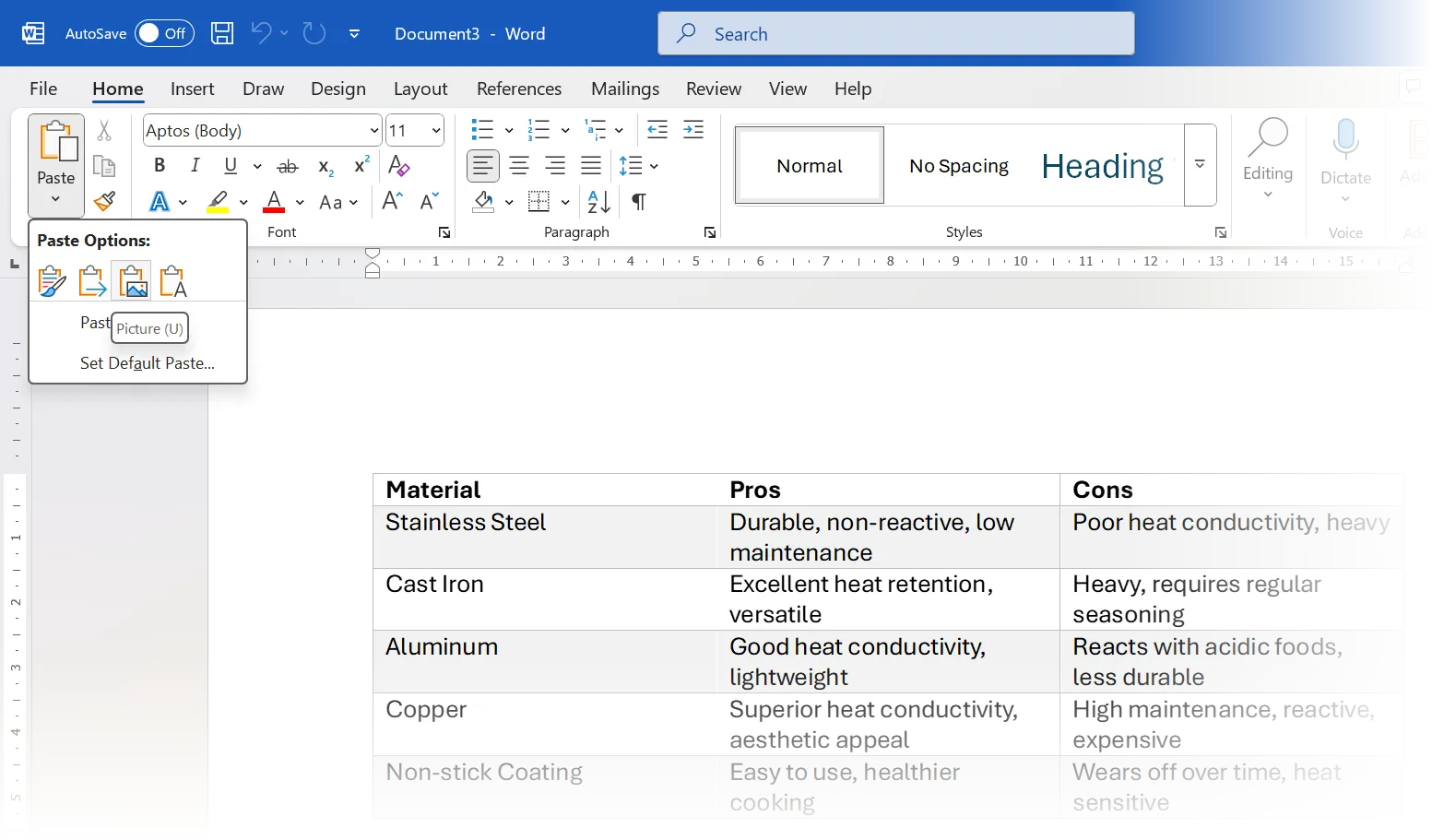 Dán nội dung dưới dạng hình ảnh trong Microsoft Word để khóa định dạng
Dán nội dung dưới dạng hình ảnh trong Microsoft Word để khóa định dạng
Hoặc, đi tới Paste > Paste Special > Picture (Enhanced Metafile) (Ảnh (Metafile Nâng cao)) hoặc một định dạng hình ảnh khác. Phương pháp này chỉ hoạt động với các ứng dụng Microsoft Office.
3. Tăng Tốc Với Office Clipboard: Dán Nhiều Mục Một Lúc
Không giống như clipboard cũ chỉ có thể lưu trữ mục đã sao chép gần nhất, Office Clipboard có thể lưu trữ tới 24 mục. Điều này giúp bạn sao chép nhiều đoạn nội dung cùng một lúc trước khi dán chúng.
Để xem ngăn Clipboard, nhấp vào mũi tên nhỏ ở góc dưới bên phải của nhóm Clipboard trên thẻ Home. Nhấp vào bất kỳ mục nào trong ngăn để chèn nó vào vị trí con trỏ của bạn.
Tính năng này rất tiện lợi khi làm việc với nhiều tệp Office hoặc thực hiện nhiều chỉnh sửa trong một tài liệu dài. Office Clipboard lưu trữ văn bản, HTML và hình ảnh có kích thước nhỏ hơn 4MB.
Khi hoàn tất, bạn có thể nhấn Ctrl + Shift + F3 để xóa Spike sau khi dán.
2. Sử Dụng Spike (Ghìm) Để Cắt Và Dán Nhiều Mục Không Liền Kề
Chức năng của “Spike” (tạm dịch là Ghìm) có thể được hiểu từ ý nghĩa của nó: nó giúp giữ mọi thứ lại với nhau. Bạn có thể thu thập các đoạn văn bản không liền kề và dán chúng thành một nhóm bằng một phím tắt “spike”.
Chọn bất kỳ văn bản, hình ảnh, bảng biểu nào, v.v., và nhấn Ctrl + F3 để cắt. Lặp lại hành động này để thêm nhiều mục hơn. Để dán tất cả chúng cùng một lúc ở bất kỳ vị trí nào trong Word, nhấn Ctrl + Shift + F3.
Để dán nội dung mà không xóa Spike, hãy gõ “spike” vào tài liệu và nhấn F3.
Microsoft Office Clipboard dán từng mục nội dung một. Nó hoạt động cho cả việc sao chép và cắt nội dung. Spike thu thập nội dung và dán chúng cùng một lúc. Điều này làm cho Spike trở nên lý tưởng để thu thập các trích dẫn hoặc tóm tắt các điểm nổi bật từ một tài liệu.
1. Dán Bảng Từ ChatGPT Vào Word Một Cách Hiệu Quả
Bảng luôn là một định dạng khó để hiển thị đúng. Vì hiện nay chúng ta thường xuyên thực hiện nghiên cứu với các công cụ AI như ChatGPT, bạn có thể cần sử dụng thông tin do AI tạo ra và đưa vào Word.
Word sẽ không giữ nguyên định dạng bảng của ChatGPT. Giải pháp dễ nhất là sử dụng một trung gian như Excel.
Vì vậy, hãy dán nội dung từ ChatGPT vào Excel bằng cách chọn Paste (Dán) > Match Destination Formatting (Khớp Định Dạng Đích). Sau đó, sao chép và dán bảng từ Excel vào Word.
Thay vì thiết kế bố cục bảng trong Excel, bạn có thể sử dụng các mẹo định dạng sau để tạo bảng hoàn hảo trong Microsoft Word.
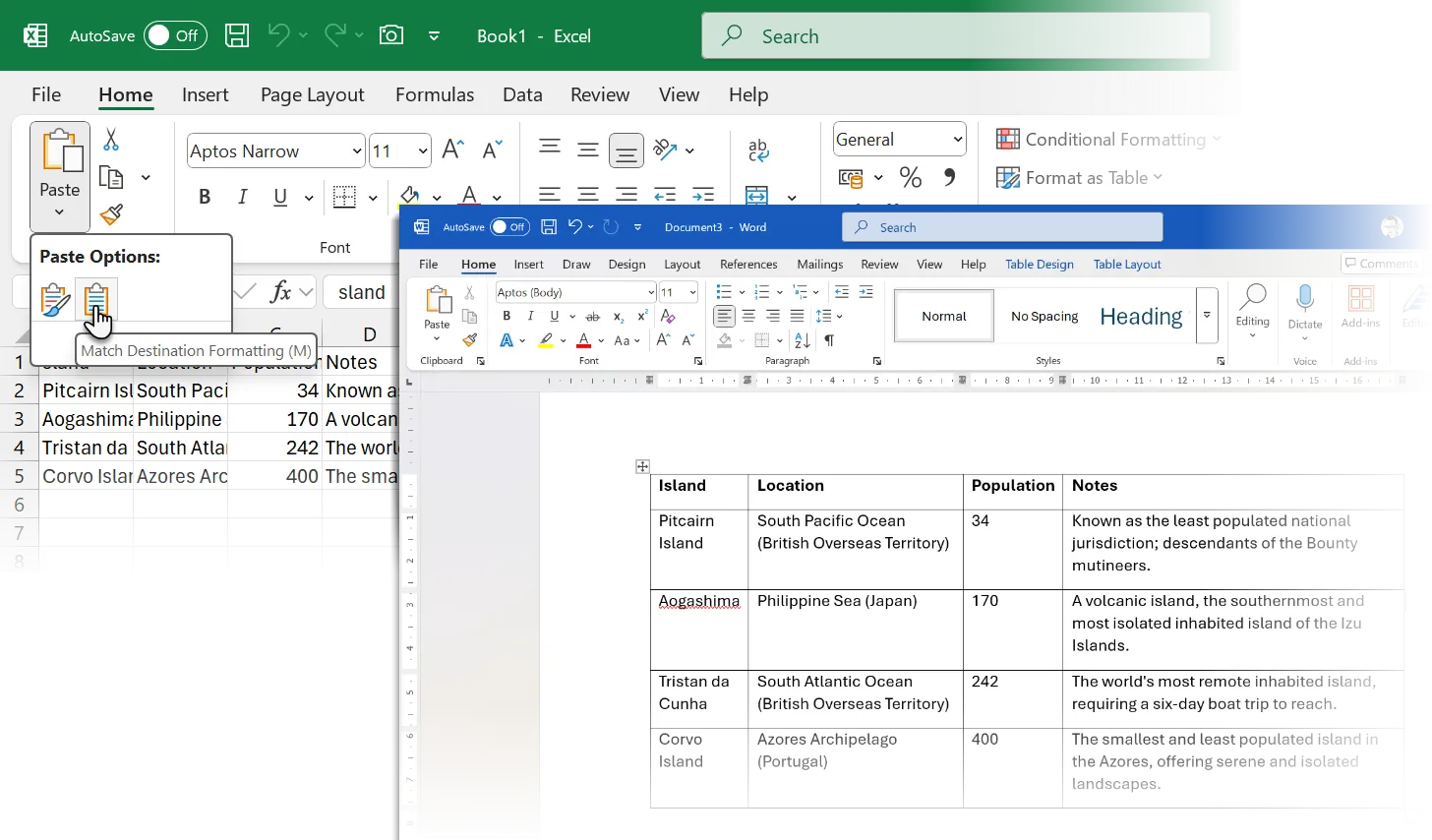 Quy trình dán bảng từ ChatGPT vào Word thông qua Excel
Quy trình dán bảng từ ChatGPT vào Word thông qua Excel
Ngoài ra, bạn cũng có thể chuyển đổi văn bản thành bảng ngay trong Word bằng cách sử dụng Insert (Chèn) > Table (Bảng) > Convert Text to Table (Chuyển Văn Bản Thành Bảng).
Việc sử dụng phương pháp sao chép-dán đúng đắn trong Word chủ yếu dựa vào việc rèn luyện và ghi nhớ thao tác. Hơn nữa, tùy chọn dán phù hợp nhất sẽ phụ thuộc vào nhu cầu cụ thể của bạn. Khi làm việc với nội dung từ trang web, “Keep Text Only” thường tiết kiệm thời gian nhất. Đối với nội dung từ các tài liệu Word khác, “Merge Formatting” thường mang lại sự cân bằng tốt nhất giữa việc giữ lại định dạng cần thiết và khớp với kiểu dáng của tài liệu hiện tại. Một số phương pháp có thể ít được sử dụng hơn, nhưng chúng sẽ rất hữu ích khi bạn cần đến. Hãy làm chủ những thủ thuật dán trong Word này để tối ưu hóa quy trình làm việc của bạn!


